本文首发于公众号「效率工具指南」。
Hello 大家好,我是安哥。
之前分别给大家推荐过电脑和手机上与时钟相关的应用:
上面那个 Fliplt 的视频播放量出乎意料的好,接近 4000 了,不知道是被微信推荐了,还是说很多人都喜欢对自己的电脑进行各种美化呢?
这两天在网上逛的时候,发现了另外一个有意思的玩法:在电脑桌面上实时显示当前的时间,效果如下图所示。
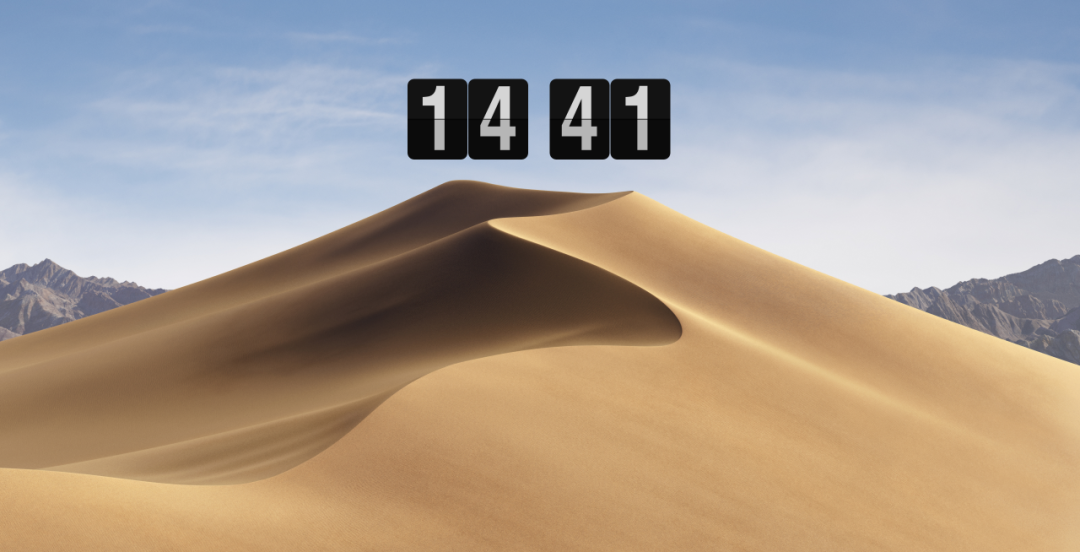
实时看到当前的时间,而不是像之前需要等待电脑打开屏保程序,或者在电脑一旁放多一个设备、充当时钟,这次一台电脑就能搞定,若无必要,勿增实体。
话不多说,给各位介绍两款实现这种效果的工具,希望对你有帮助。
01. Digital Clock 4
最先要介绍的,还是大家非常熟悉的、拥有「翻页时钟」外观的工具——Digital Clock 4**,支持 Windows、macOS 和 Linux 系统。
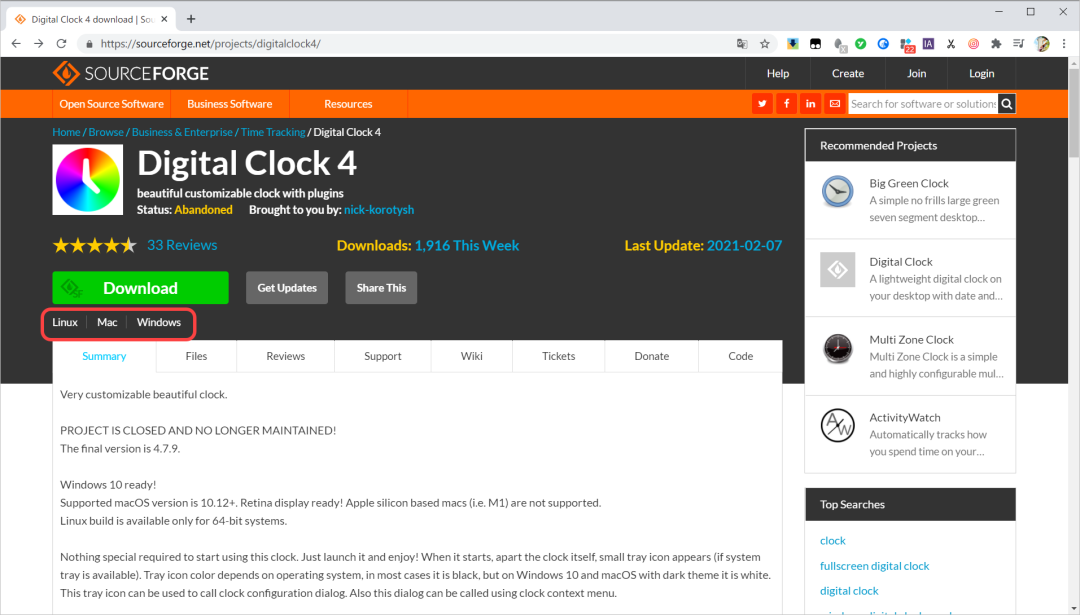
在 Windows 系统下载之后会得到一个后缀为 msi 的文件,双击运行安装程序,完成安装后,软件既不会在桌面上生成快捷方式,也不会提示你打开程序。
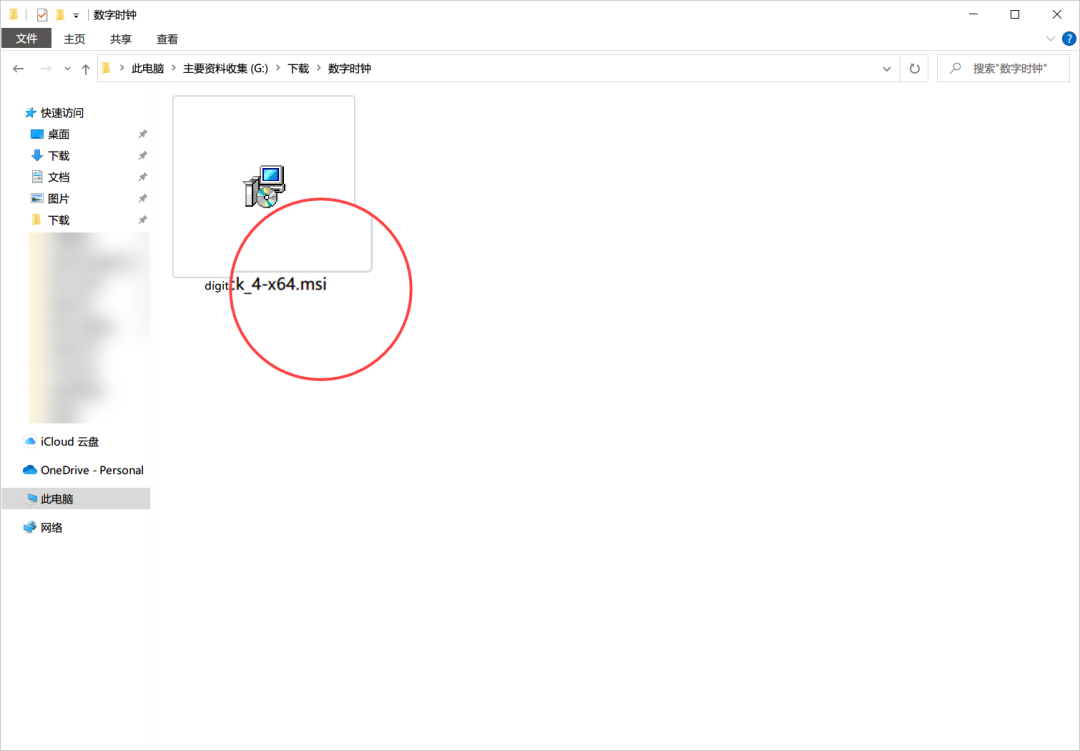
只有当你打开 Windows 开始菜单,才可以看到刚刚安装好的 Digital Clock 4 应用。
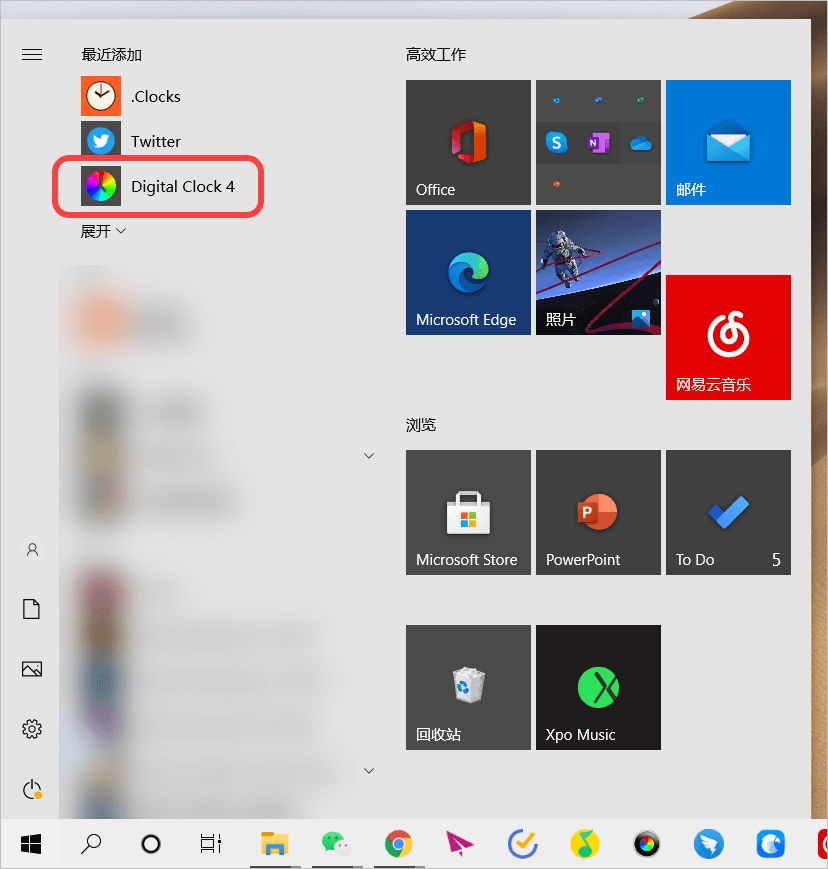
运行 Digital Clock 4,第一次见到的时钟样式如下,这应该只有非常少的人才能看得懂,它采用计算机的二进制来显示当前的时间,想知道「现在几点」需要先对二进制进行转换。
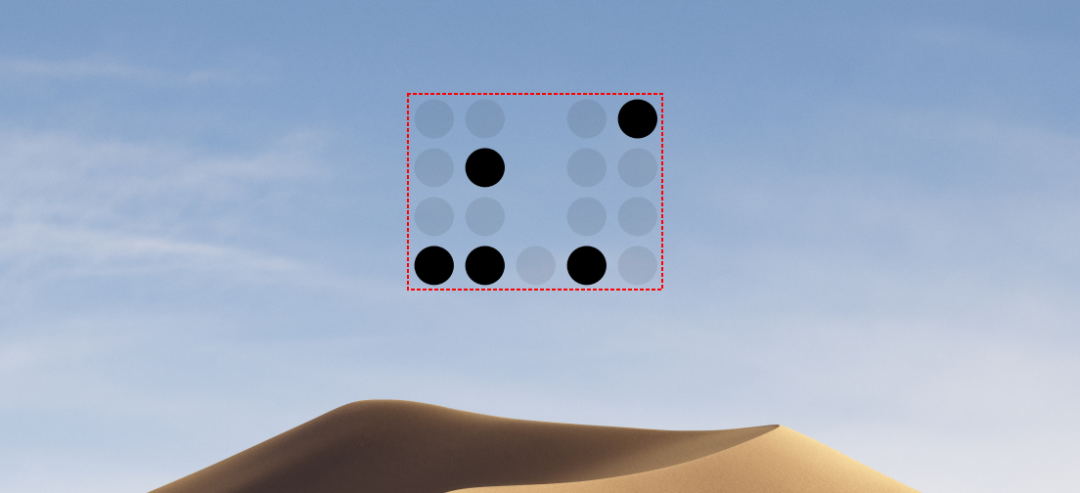
太难了,算了算了,看个时间还要这么费劲,我们还是切换为适合绝大多数人的普通模式。
右击右下角的任务栏图标,选择「设置」,打开设置面板。
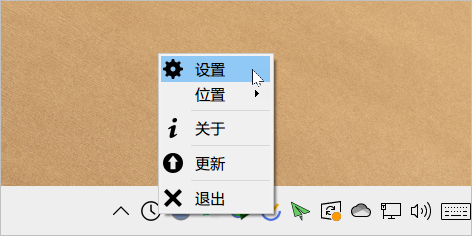
「皮肤」选项可用来调整时钟的外观,软件内置了 21 款皮肤,但并不是所有的皮肤都好看,其中的「Flipclock HD」就是下图的翻页时钟样式。
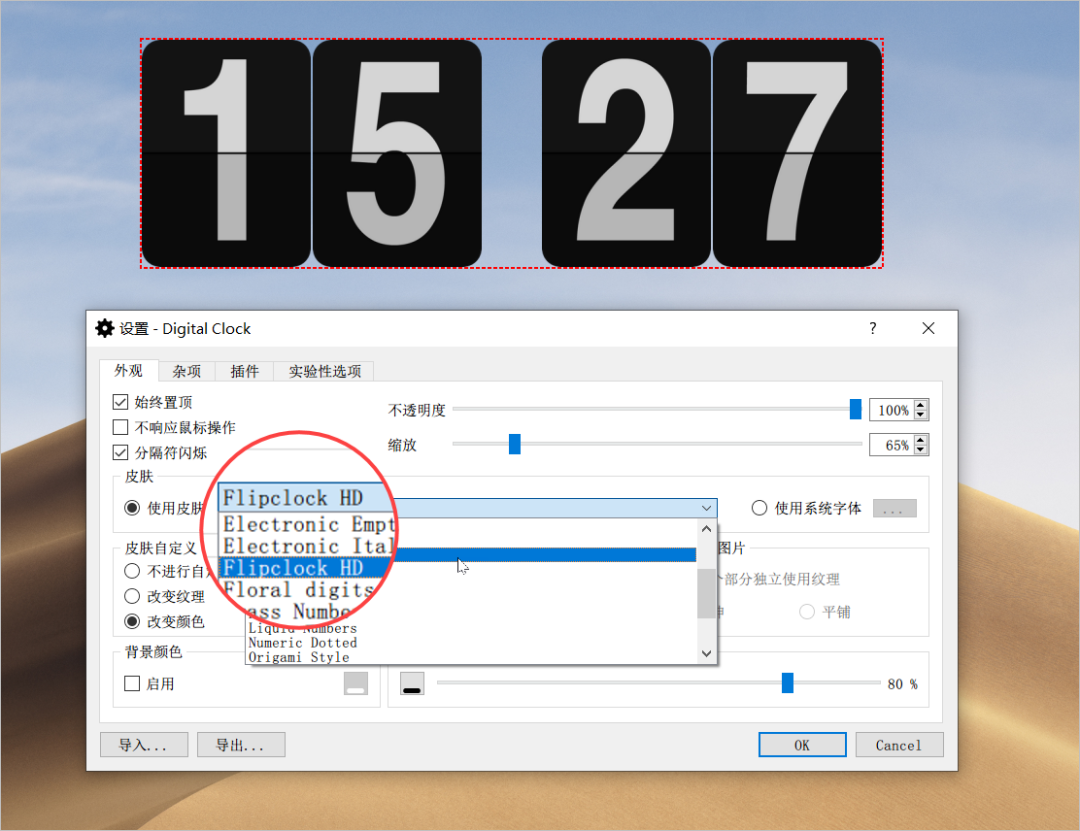
翻页时钟皮肤默认的效果并不是对比明显的「黑底灰字」,你需要将「皮肤自定义」切换到「改变颜色」,接着点击改变颜色下方的拾色器,从中挑选你喜欢的颜色。
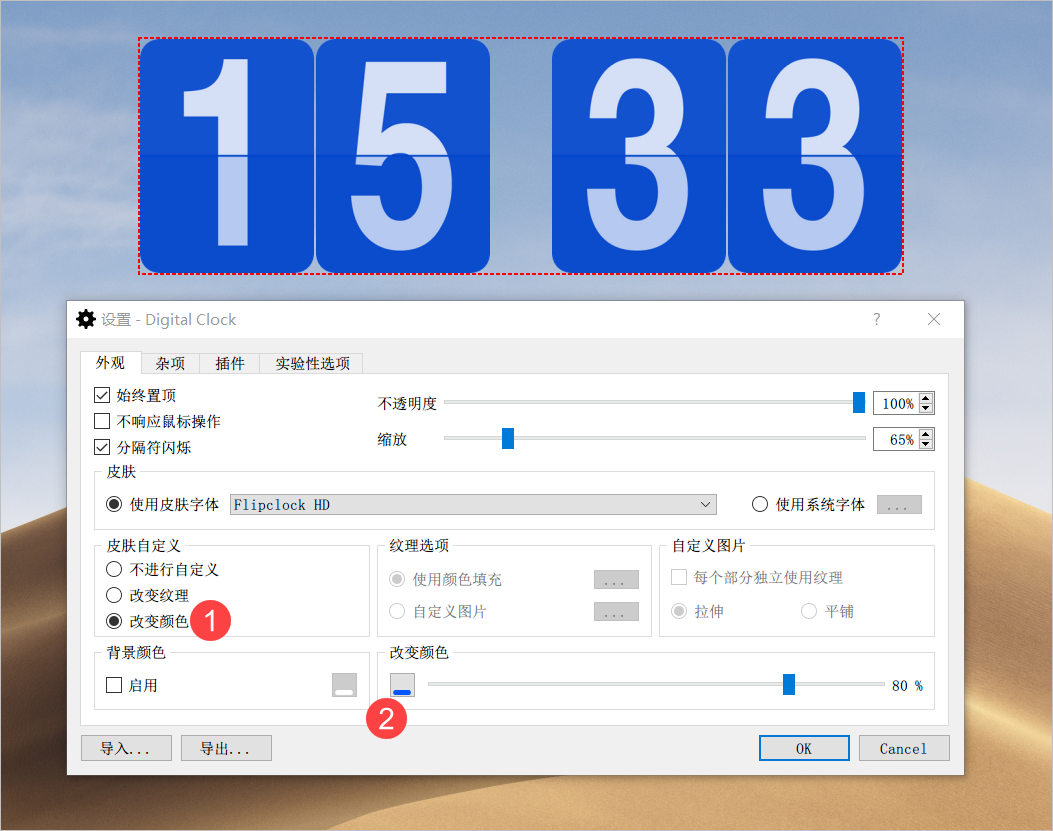
在打开设置面板的状态下,可以随意移动面板的位置,拖动「缩放」滑钮调整时钟面板的大小。
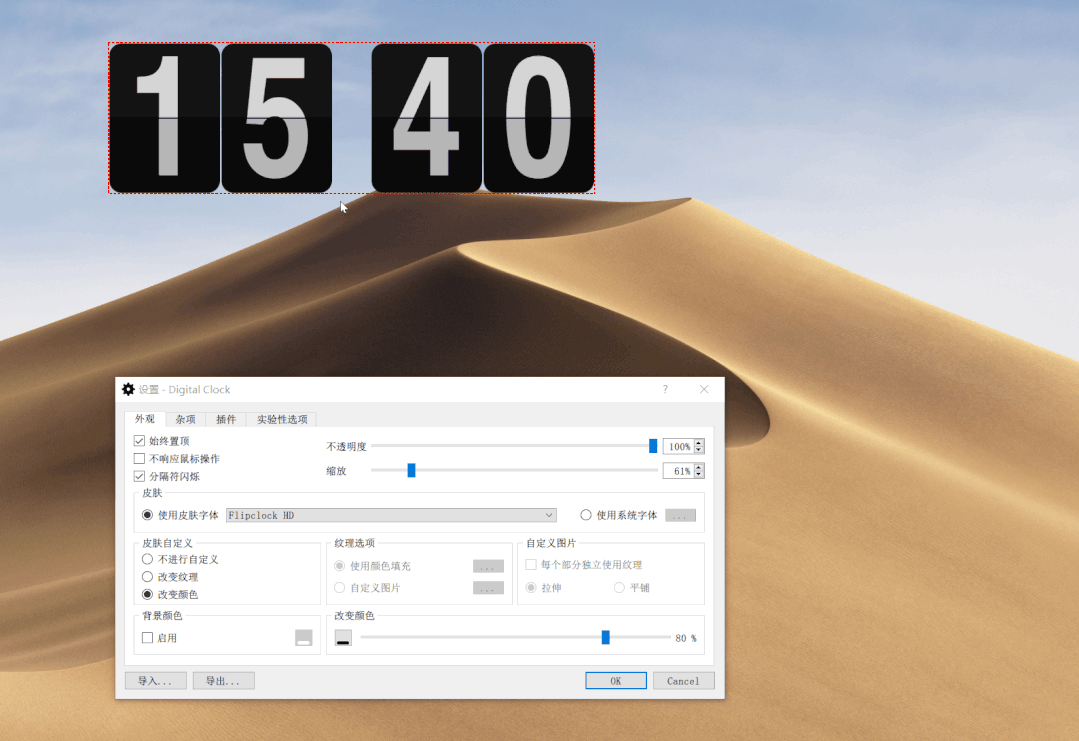
关闭设置面板之后,鼠标还是可以随意拖动时钟面板改变其位置,如果你不想因为误操作而不小心改变时钟的位置,可以勾选「不响应鼠标操作」。
这样一来,当你关闭了设置面板,随意移动鼠标,都不会影响到时钟面板的位置。
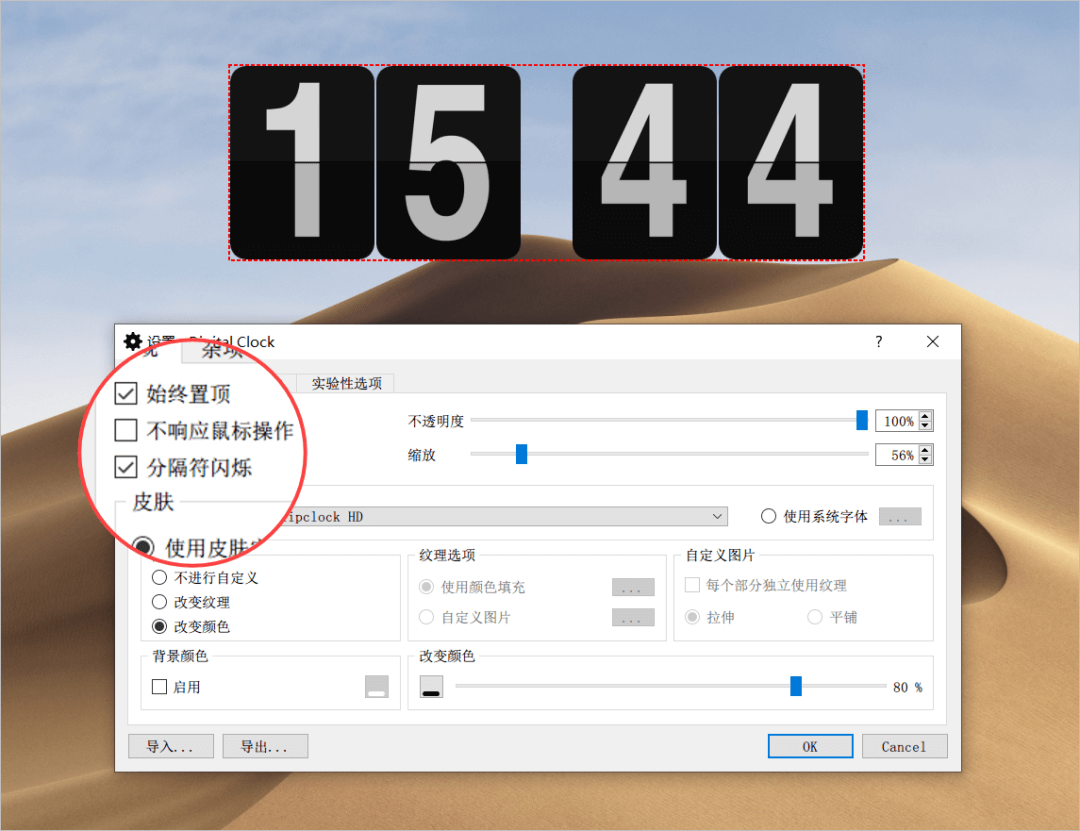
除去手动拖拽改变面板的位置,我们还可以右击任务栏的 Digital Clock 4 图标,通过「位置」选项快速更改其位置。
当你的位置选择了两个「中」的选项,时钟面板就会居中显示,正居于桌面的中央。
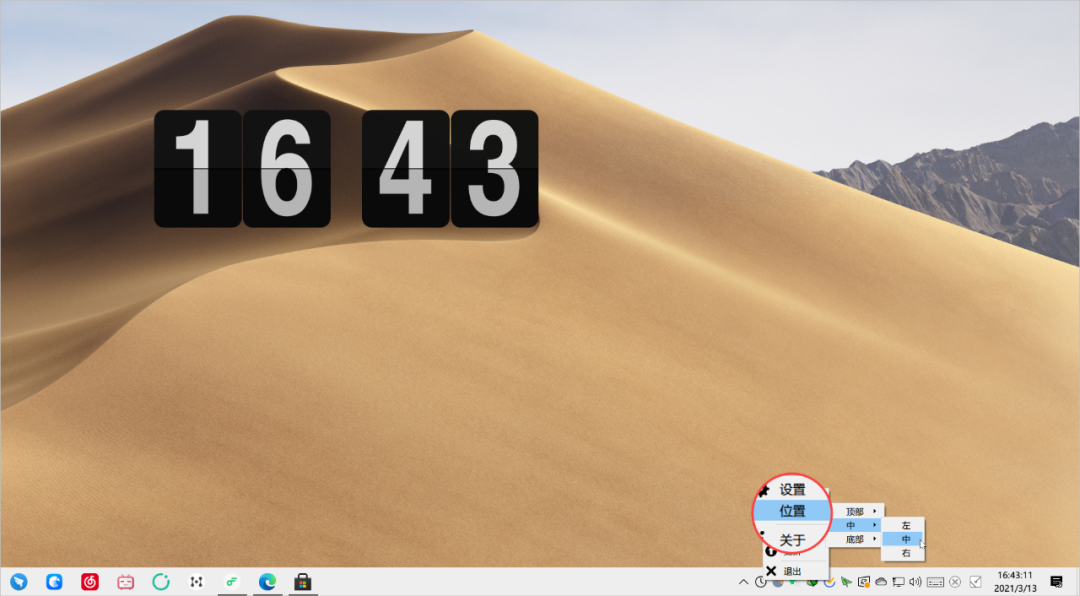
切换到「杂项」选项卡,可以设置「时间格式」,默认是跟随系统,只会显示小时和分钟,如果你想增加显示秒,可以切换到右侧的「自定义」。
自定义提供了不同的时间格式,有 12 小时或 24 小时显示,若选择的是 12 小时制,最右侧还可以增加「AM」或「PM」的标识。
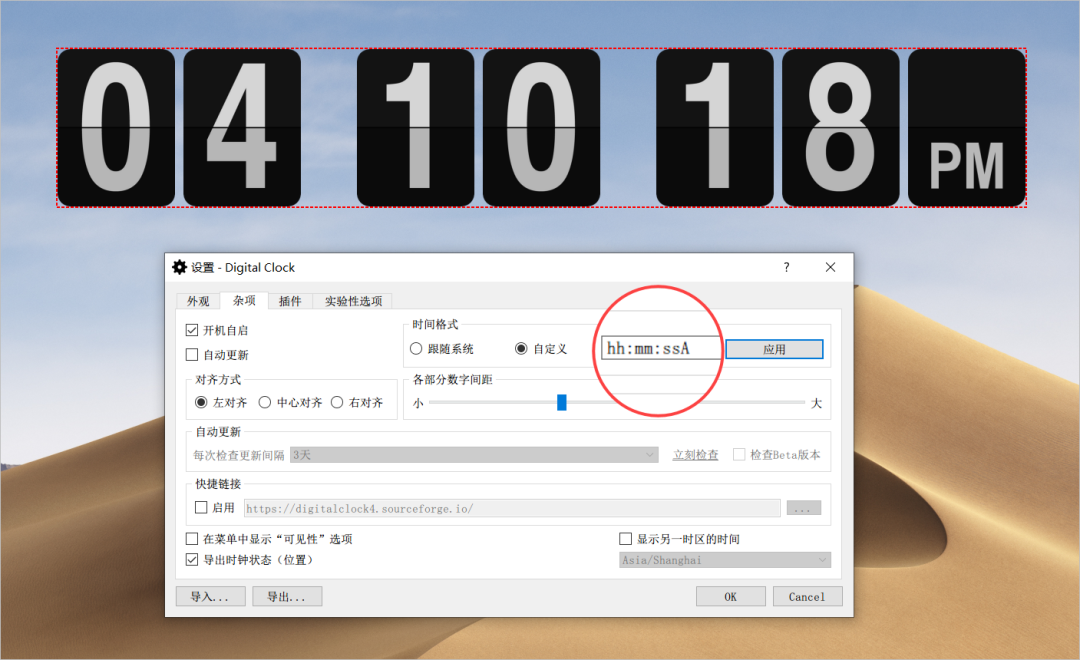
下方的「各部分数字间距」可以调整时钟面板各数字的间距,将间距更改到合适的位置,看起来会更加舒服。
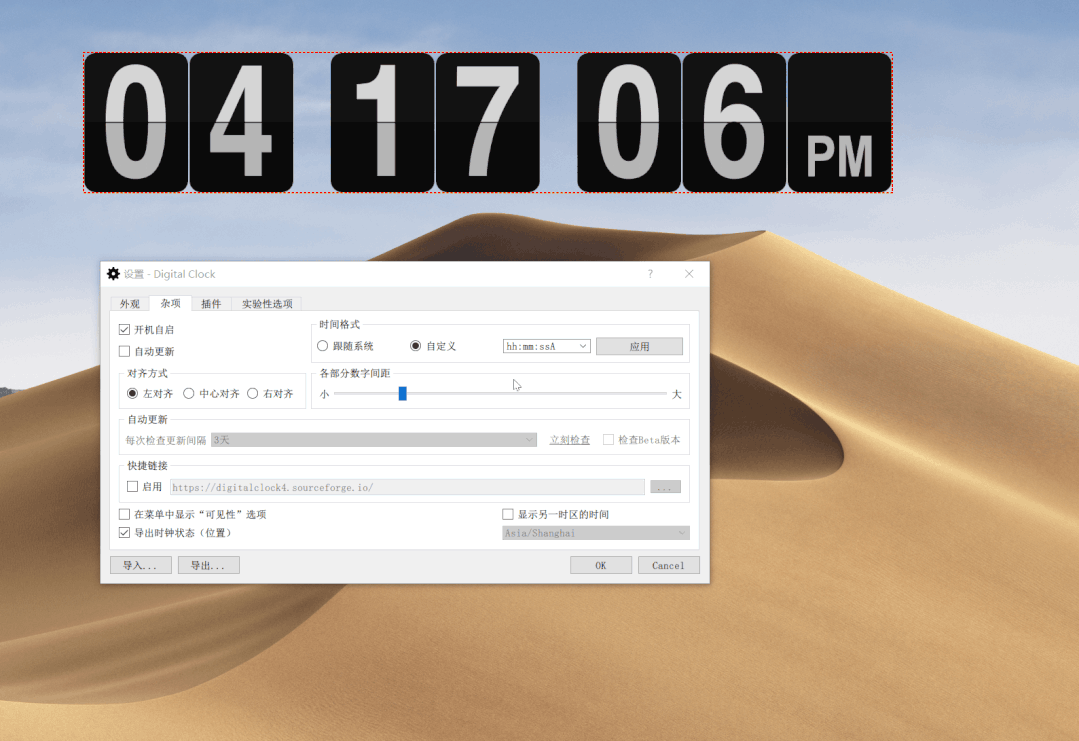
接着再切换到「插件」选项卡,软件提供了一些拓展功能,例如增加显示日期、在时间下方显示「快捷笔记」、整点报时以及设置倒计时等。
这里只说一下其中的一个功能「Spectrum clock」,启用这个功能之后,时间面板会随着时间的流逝自动更改颜色,效果如下图所示。
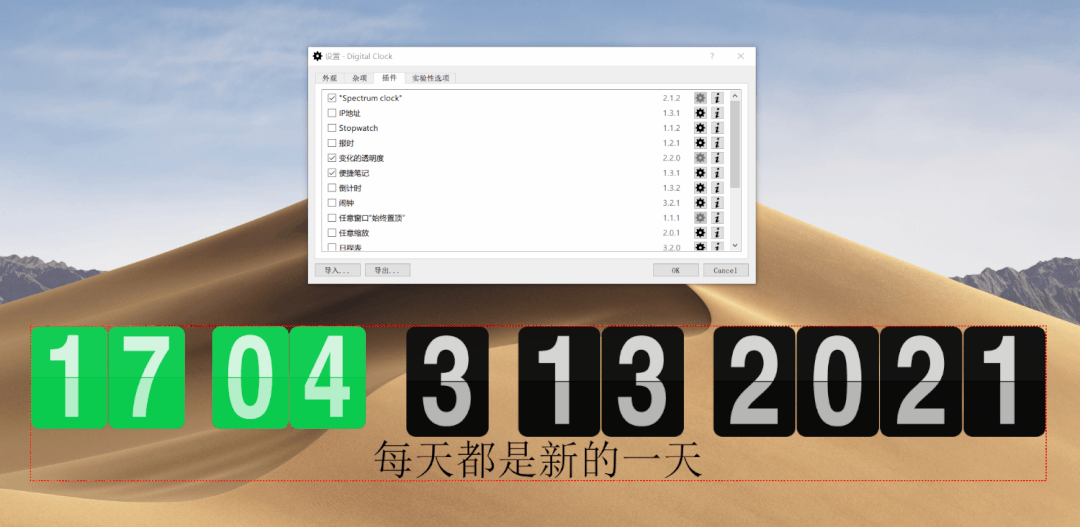
Digital Clock 4 下载地址:
https://sourceforge.net/projects/digitalclock4/
**
02. Rainmeter
Rainmeter,中文译为「雨滴桌面」,它是一个桌面美化工具,可用来安装不同的「皮肤」,每个皮肤会包含不同的挂件,其中就包括我们想在桌面上显示的时钟挂件**。
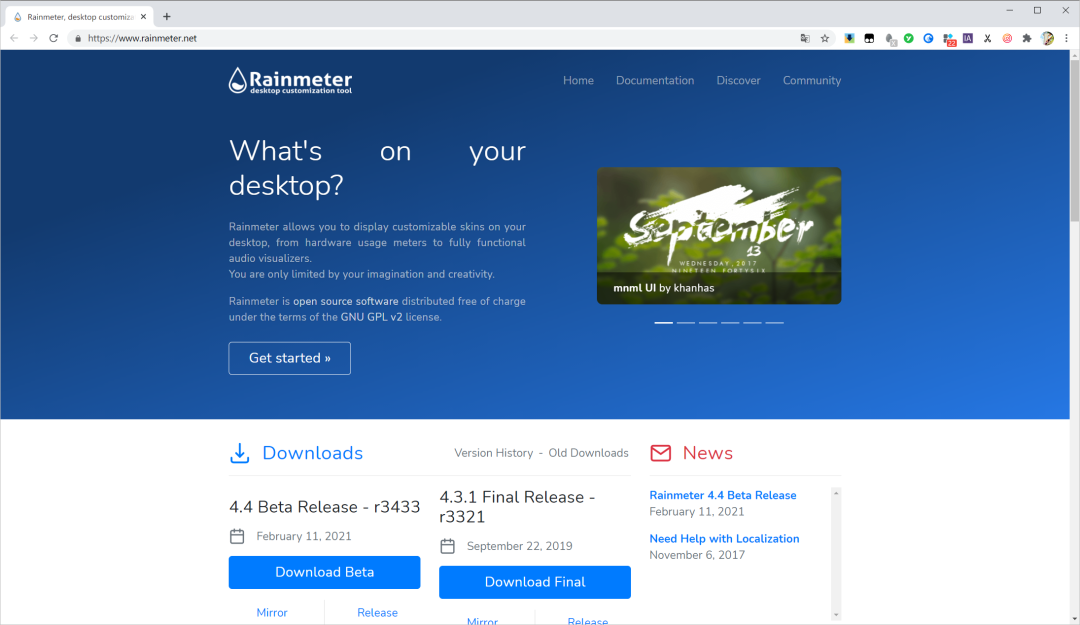
雨滴桌面可以理解为承载不同皮肤/挂件的容器,且支持在桌面上同时显示多个挂件。
举个例子,我在雨滴桌面中安装了两个皮肤「Metic」和「Elegant Clock」,这两个皮肤各自包含了一个时钟挂件,将两款时钟挂架在桌面上显示,效果如下:
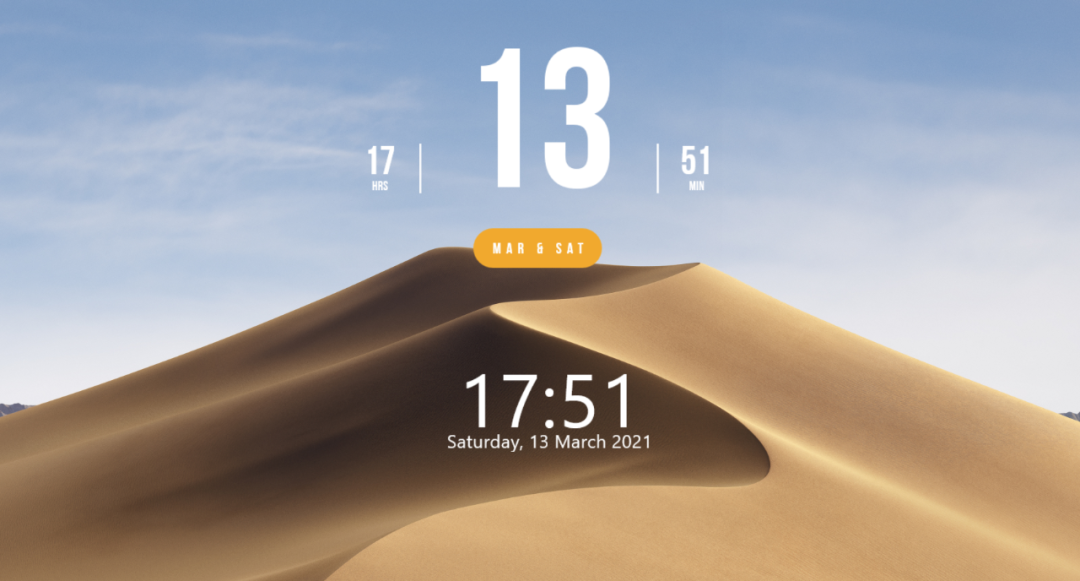
上面为 Metic,下面为 Elegant Clock
国外有一个比较出名的雨滴皮肤下载网站 DEVIANT ART,但需要网络代理才能顺利打开,没有条件的朋友可以从国内的网站「致美化」下载雨滴皮肤。

从网站下载下来的皮肤,其文件格式为 rmskin,为雨滴桌面添加皮肤,和平常安装软件一样,双击之后,在弹出的面板选择「Install」即可。
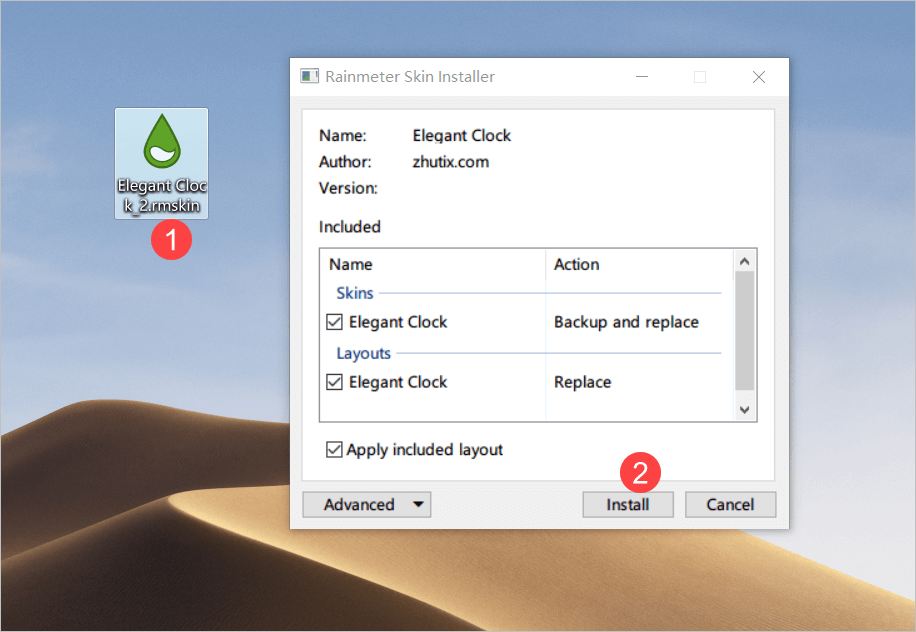
安装好皮肤后,打开 Rainmeter 程序,在左侧栏就可以看到刚安装的皮肤,选中下方 ini 后缀的文件,点击右侧的「加载」,桌面就会新增一个对应的挂件。

鼠标右击时钟挂件,点击设置,取消勾选「允许拖动」,就可以避免鼠标误操作,不小心拖动改变时钟挂件的位置。
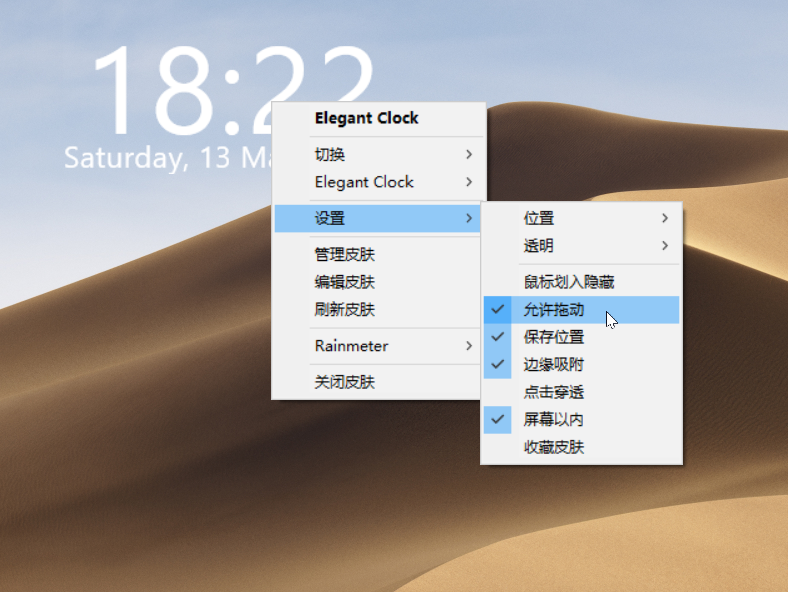
除了这里介绍的两个包含时钟挂件的皮肤,致美化上还有不少其他包含时钟挂件的皮肤,多去上面逛逛,可以找到更适合自己审美或胃口的时钟样式。
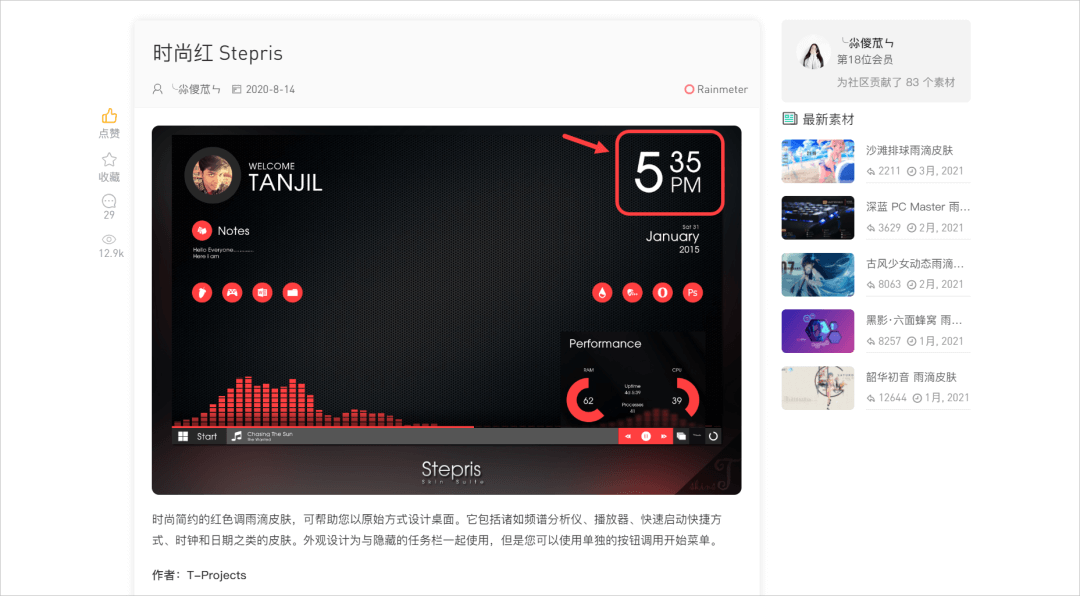
时尚红 Stepris 皮肤
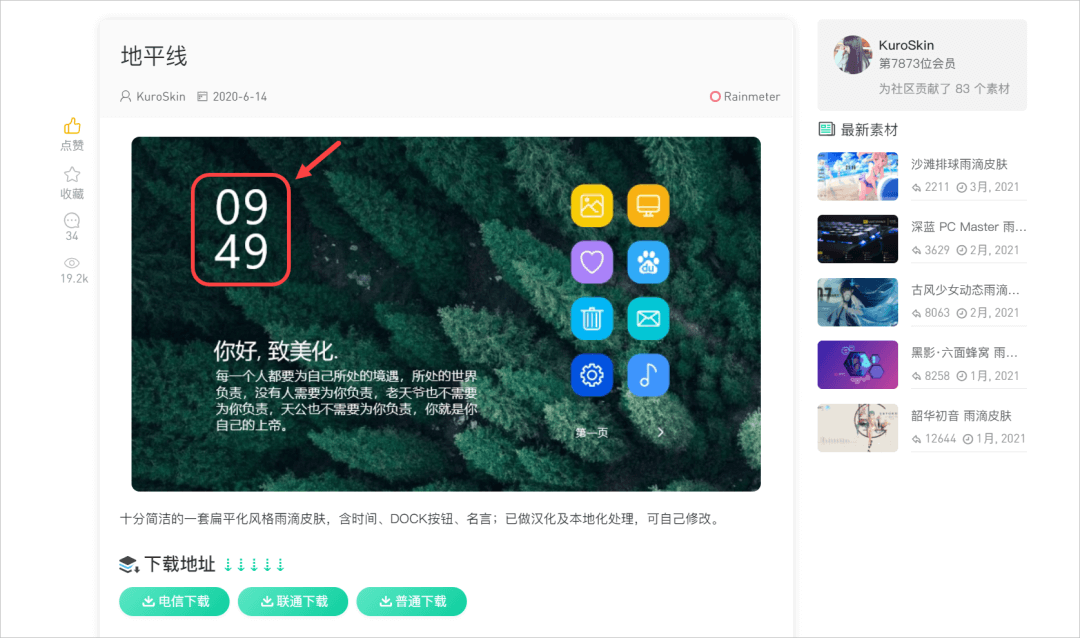
地平线皮肤
Rainmeter 下载地址:
https://www.rainmeter.net/
致美化 - 雨滴皮肤下载:**
https://zhutix.com/tag/rainmeter/
_
看到这里,如果你对雨滴桌面的用法还稀里糊涂的话,可以查看我之前写过的另外一篇文章,作为补充:
以上就是本次想和你分享的内容。
看完文章如果觉得对你有帮助的话,别忘了点击底部的「点赞/在看」鼓励一下我,谢谢。

